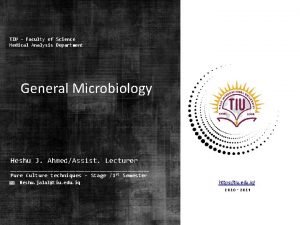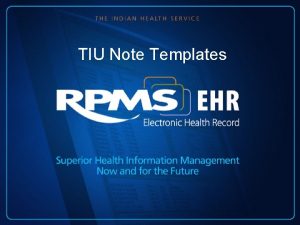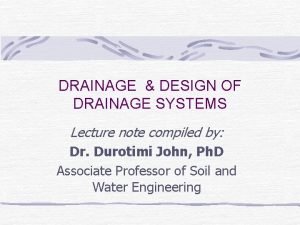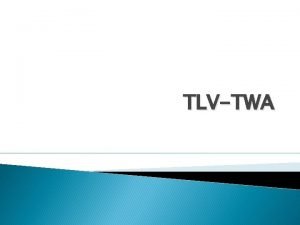Trng Tiu hc i Xuyn Mn Tin hc
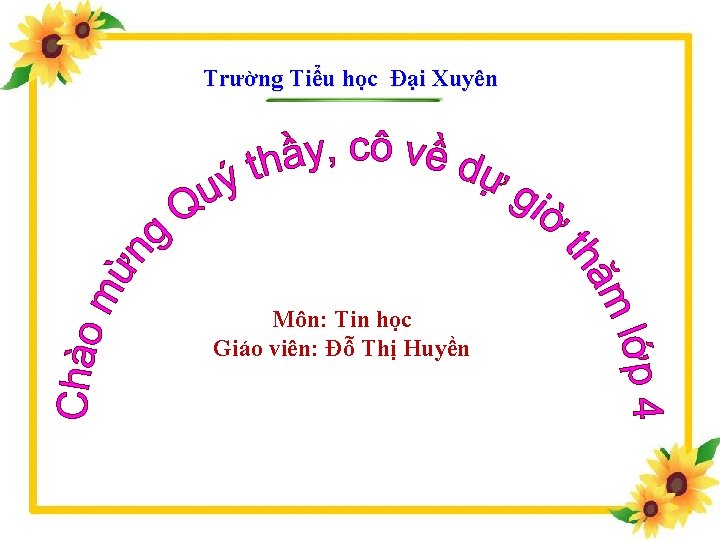
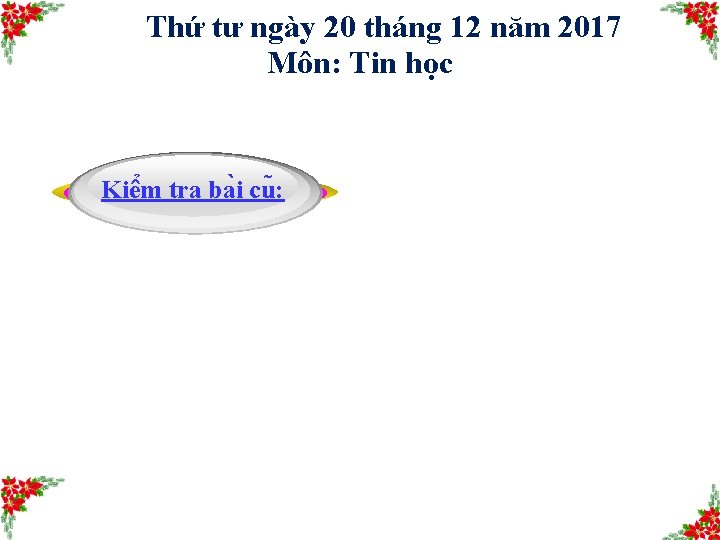







- Slides: 9
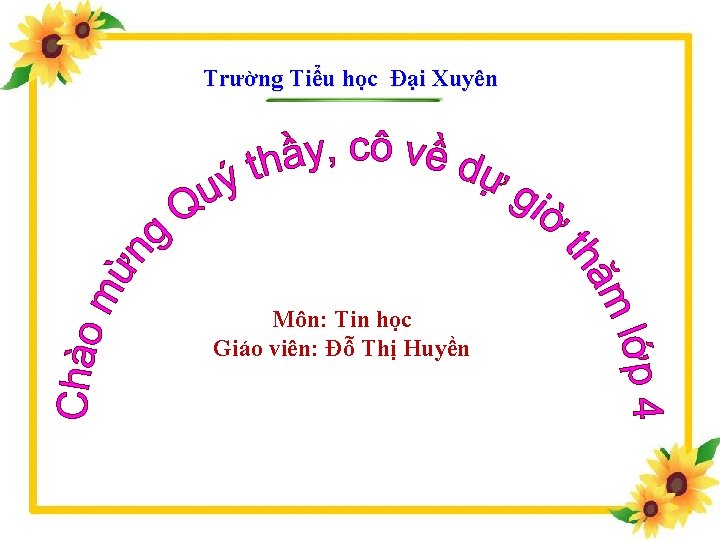
Trường Tiểu học Đại Xuyên Môn: Tin học Giáo viên: Đỗ Thị Huyền
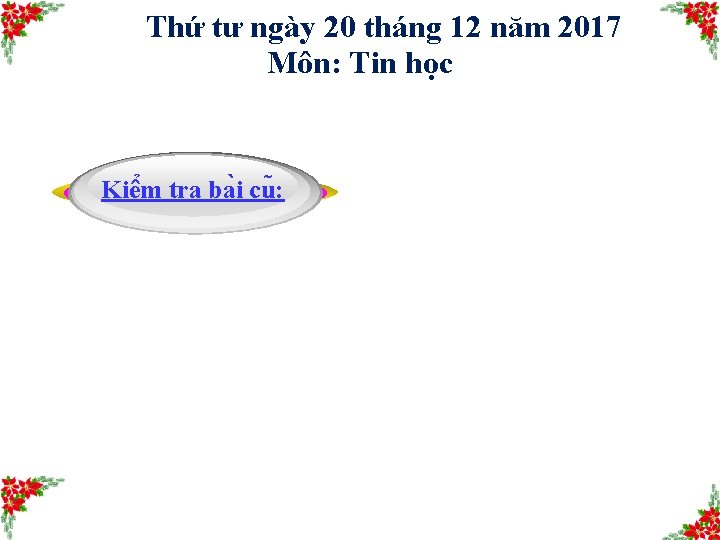
Thứ tư ngày 20 tháng 12 năm 2017 Môn: Tin học Kiê m tra ba i cu :

Thứ tư ngày 20 tháng 12 năm 2017 Môn: Tin học Chèn và trình bày bảng trong văn bản Hoạt động cơ bản 1. Chèn bảng vào trang soạn thảo Các bước thực hiện Bước 1: Trong thẻ Insert, chọn Bước 2: Di chuyển con trỏ chuột vào vùng có các ô vuông để chọn số dòng và số cột. Nháy chuột để chèn bảng vào trang soạn thảo.

Thứ tư ngày 20 tháng 12 năm 2017 Môn: Tin học Chèn và trình bày bảng trong văn bản 2. Trình bày bảng a. Điều chỉnh độ rộng của cột và dòng Bước 1: Di chuyển con trỏ chuột vào thẳng, ranh giới giữa các cột, con trỏ chuột chuyển thành Bước 2: Kéo thả chuột để tăng hoặc giảm độ rộng của cột. Tương tự điều chỉnh độ rộng của dòng.

Thứ tư ngày 20 tháng 12 năm 2017 Môn: Tin học Chèn và trình bày bảng trong văn bản 2. Trình bày bảng b. Gộp các ô trong bảng Bước 1: Đưa con trỏ chuột vào vị trí ô bắt đầu gộp, nhấn giữ nút trái chuột, kéo chọn số ô cần gộp rồi thả nút chuột Bước 2: Trên thẻ Layout, chọn Merge Cells để gộp các ô

Thứ tư ngày 20 tháng 12 năm 2017 Môn: Tin học Chèn và trình bày bảng trong văn bản 2. Trình bày bảng c. Tách ô trong bảng Bước 1: Đưa con trỏ chuột vào ô cần tách Bước 2: Trên thẻ Layout, chọn Splip Cells Bước 3: Gõ số cột trong ô Number of columns, gõ số dòng trong ô Number of columns, rồi chọn OK.

Thứ tư ngày 20 tháng 12 năm 2017 Môn: Tin học Chèn và trình bày bảng trong văn bản Hoạt động thực hành Thực hành phần 1 - sgk

Nhận xeùt - Ñaùnh giaù